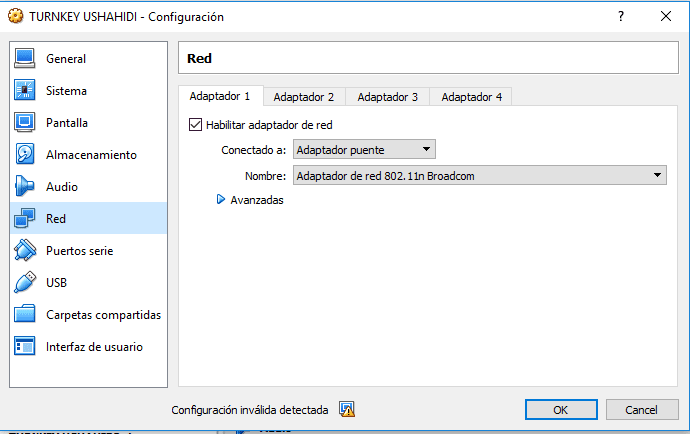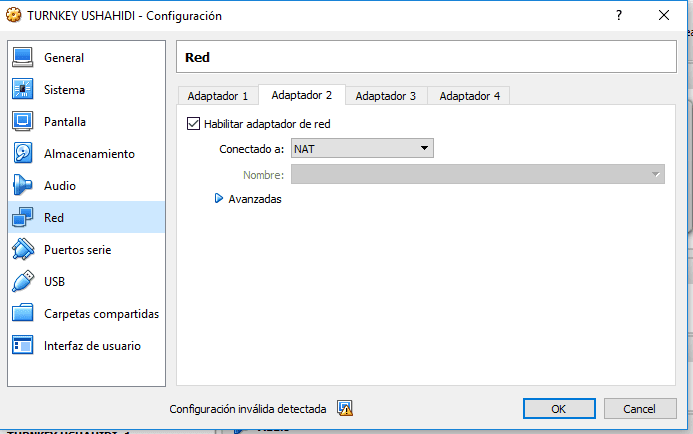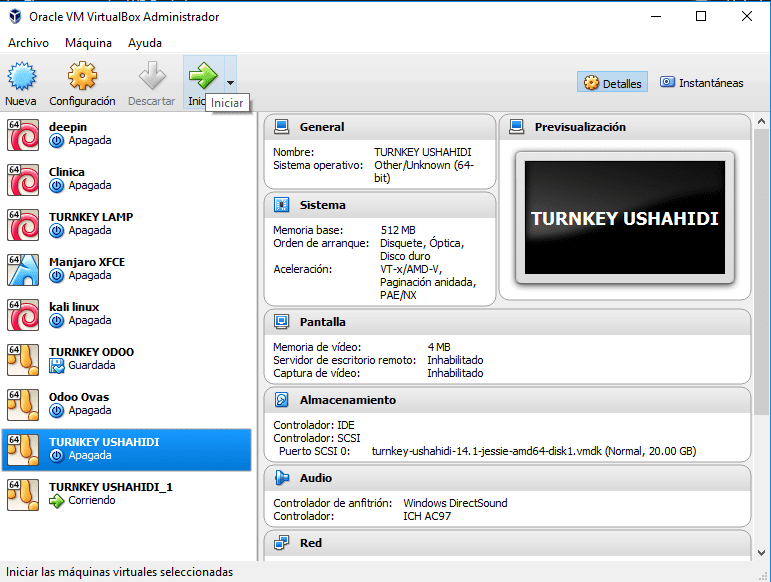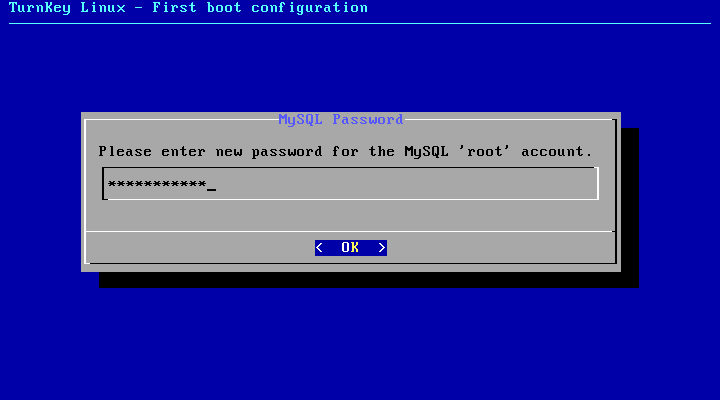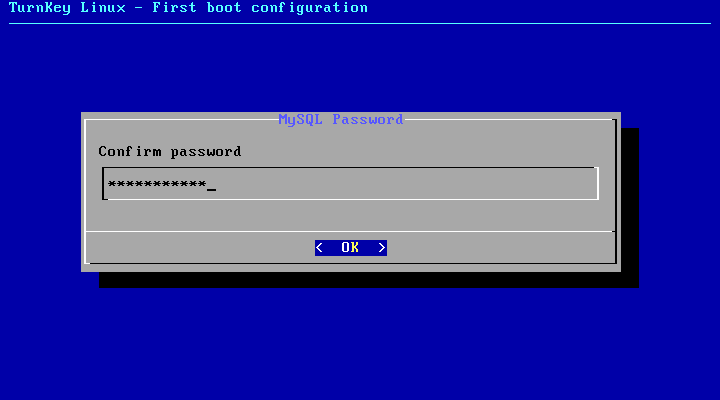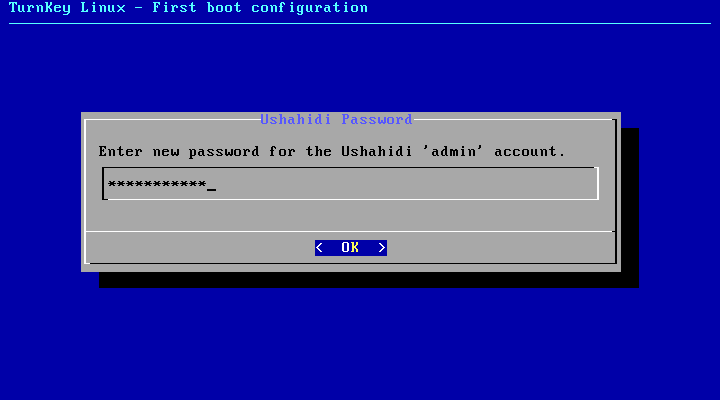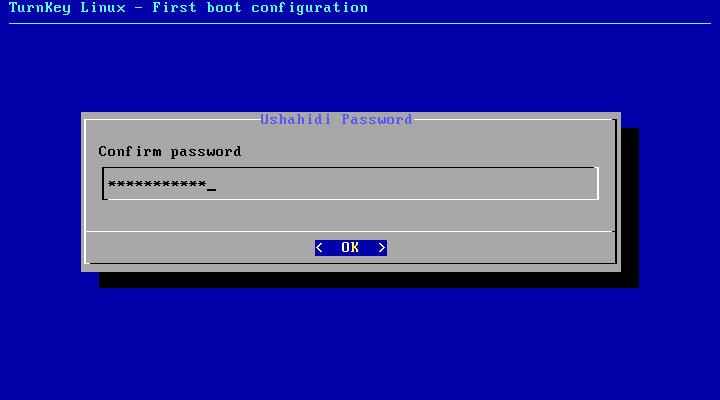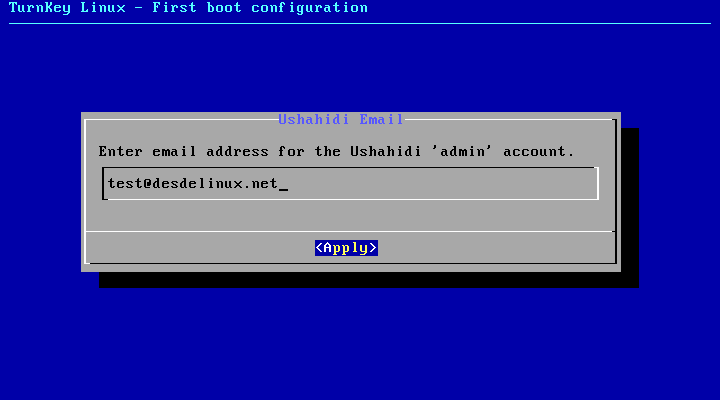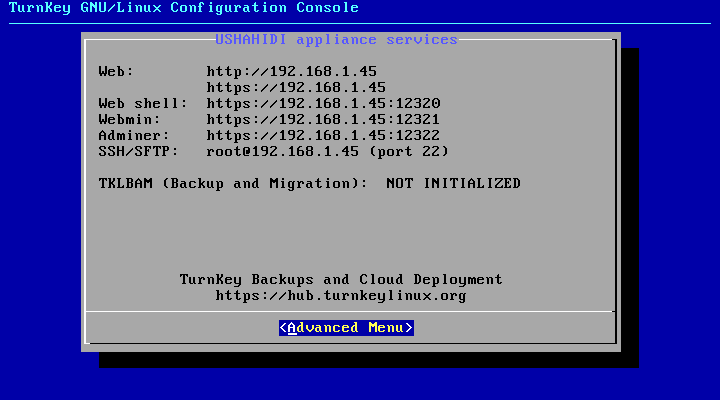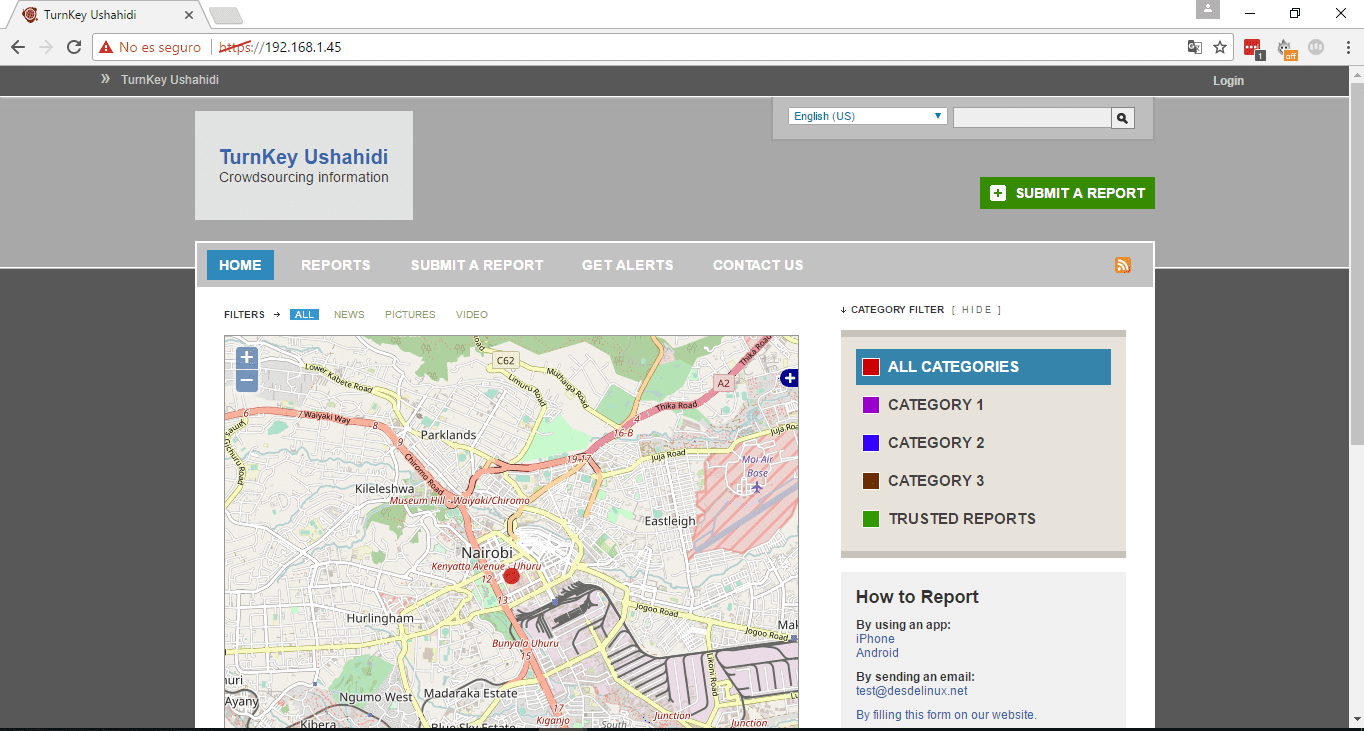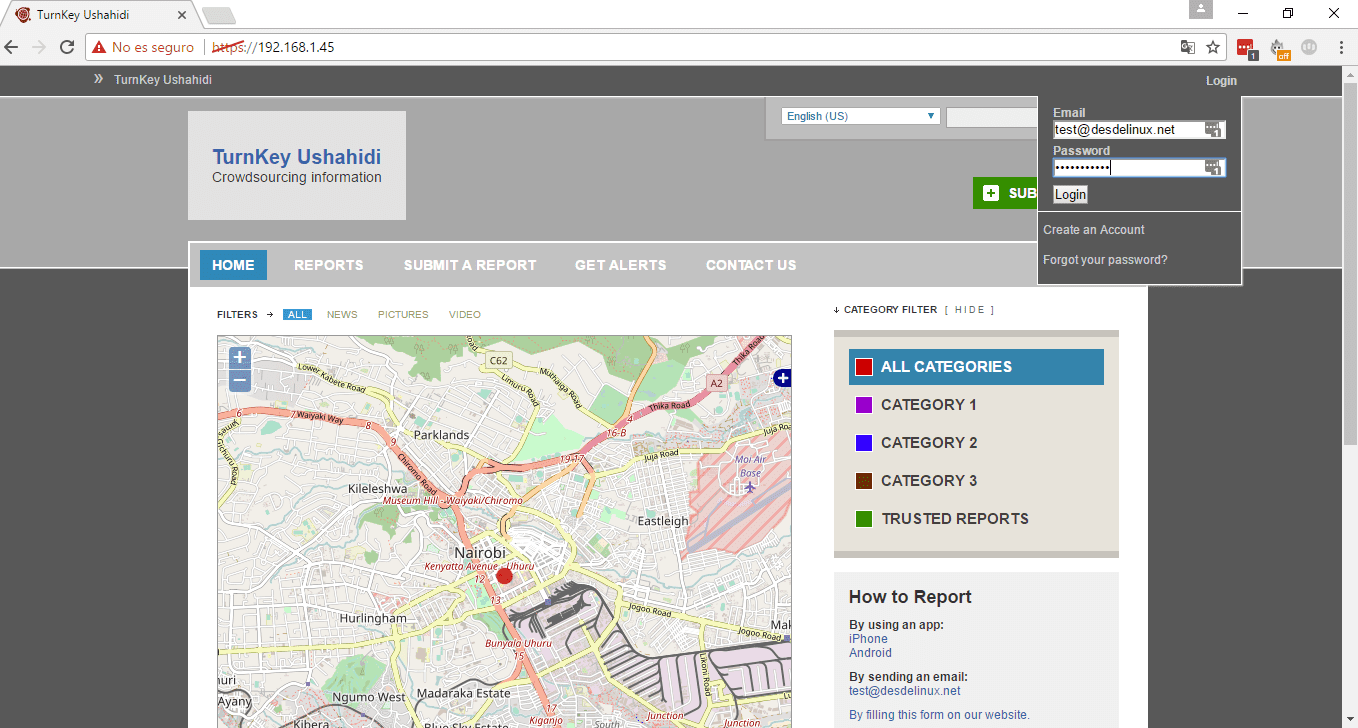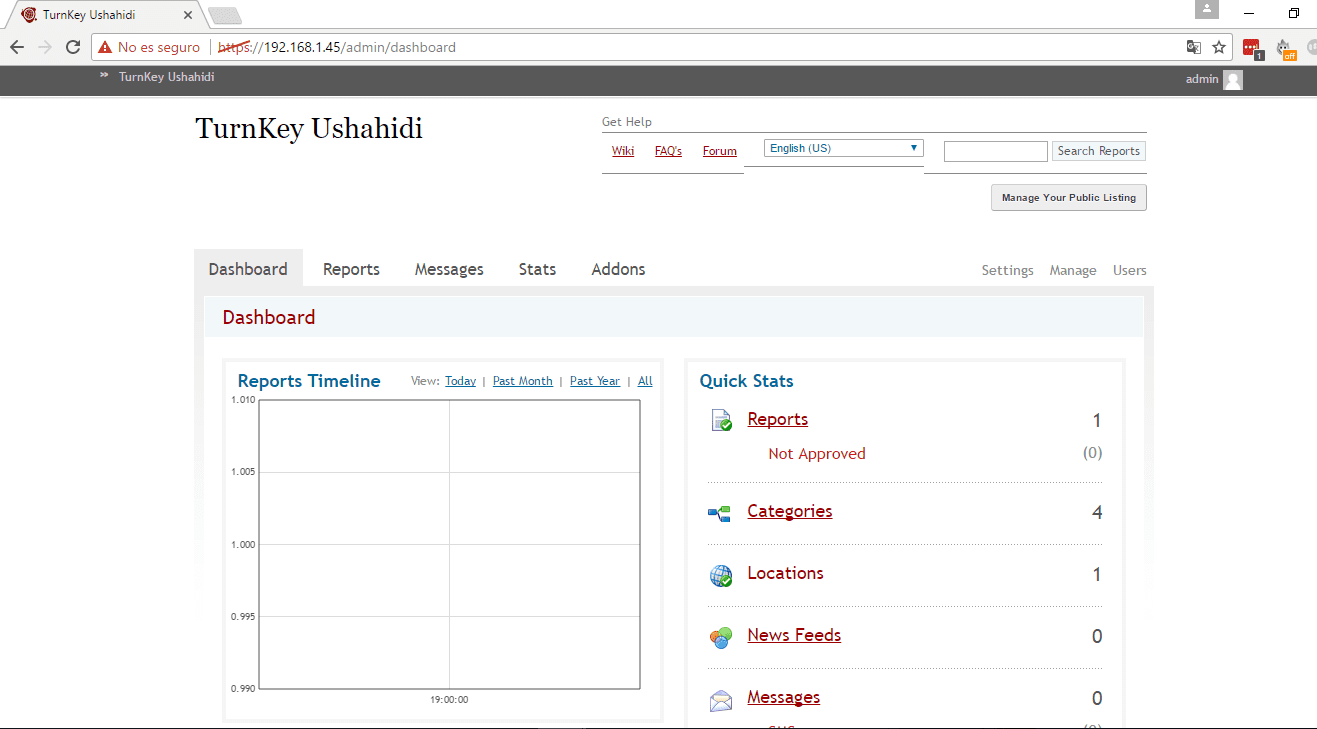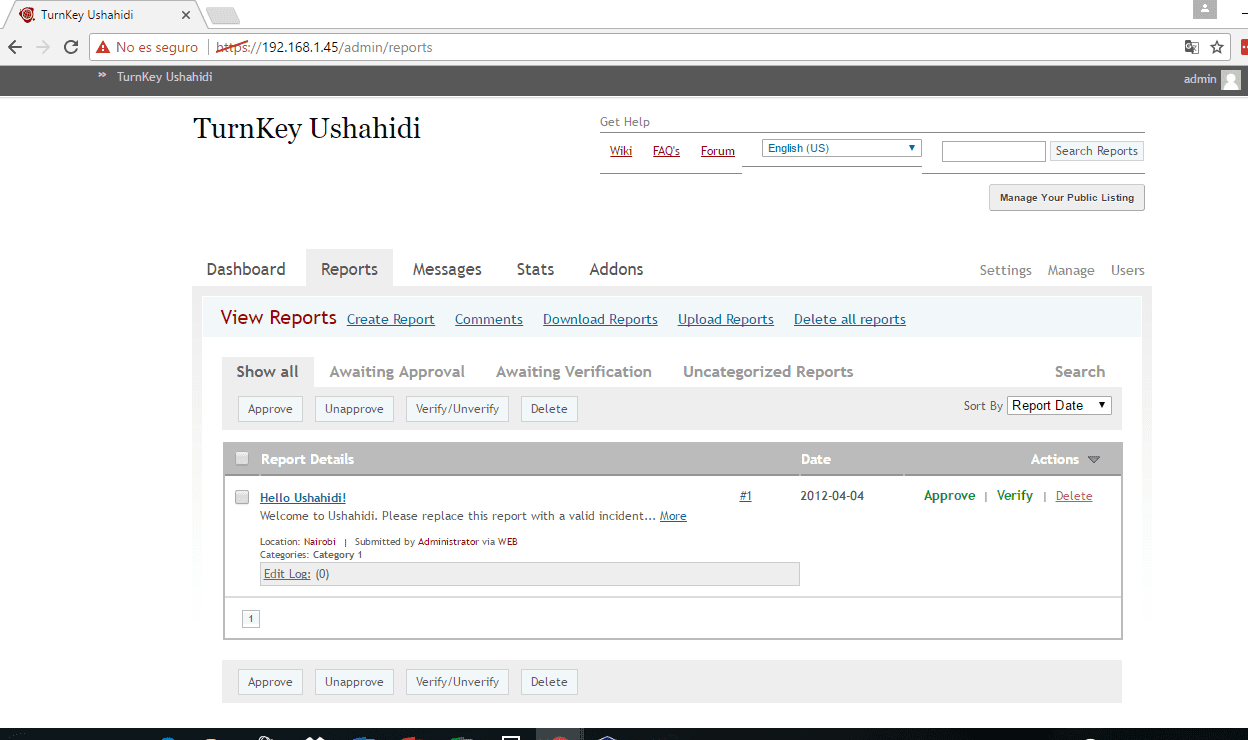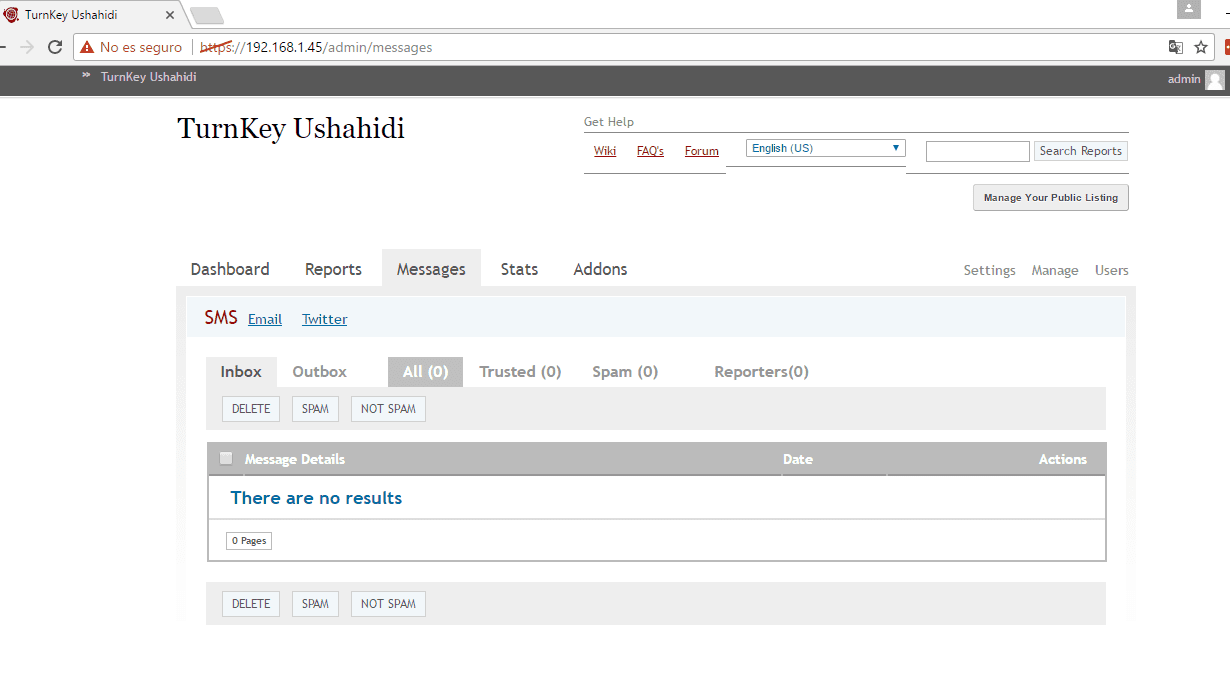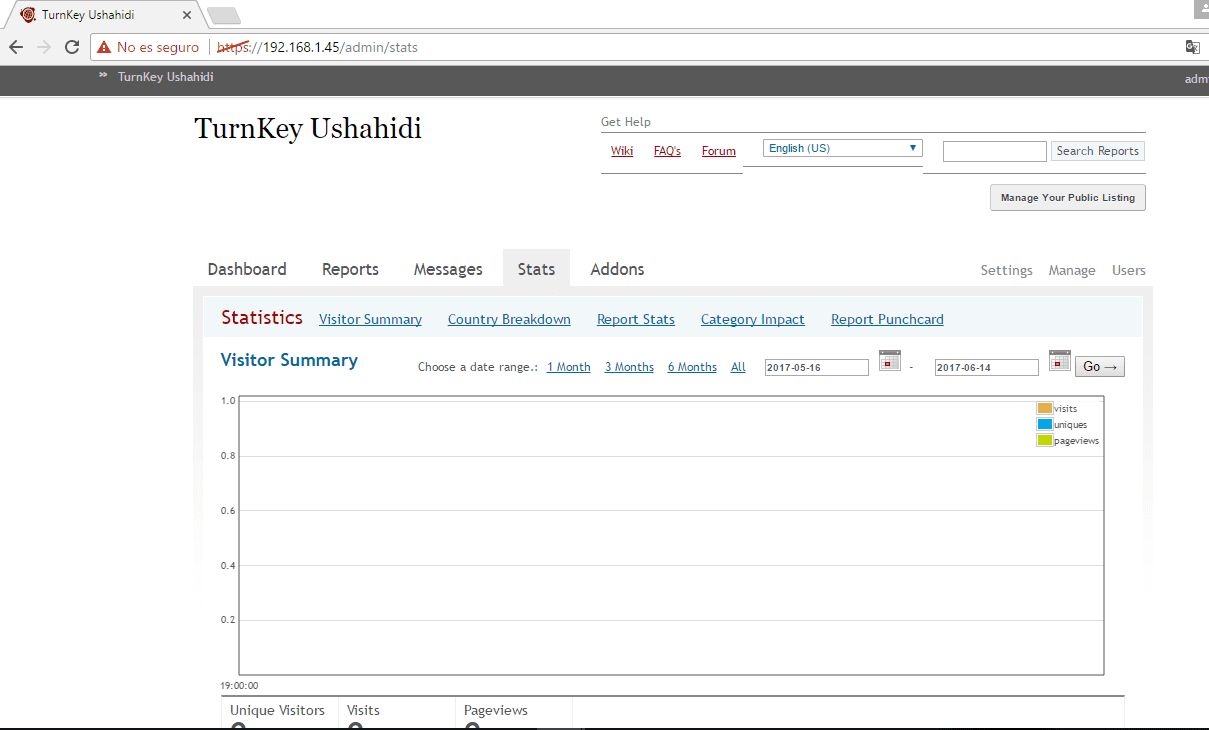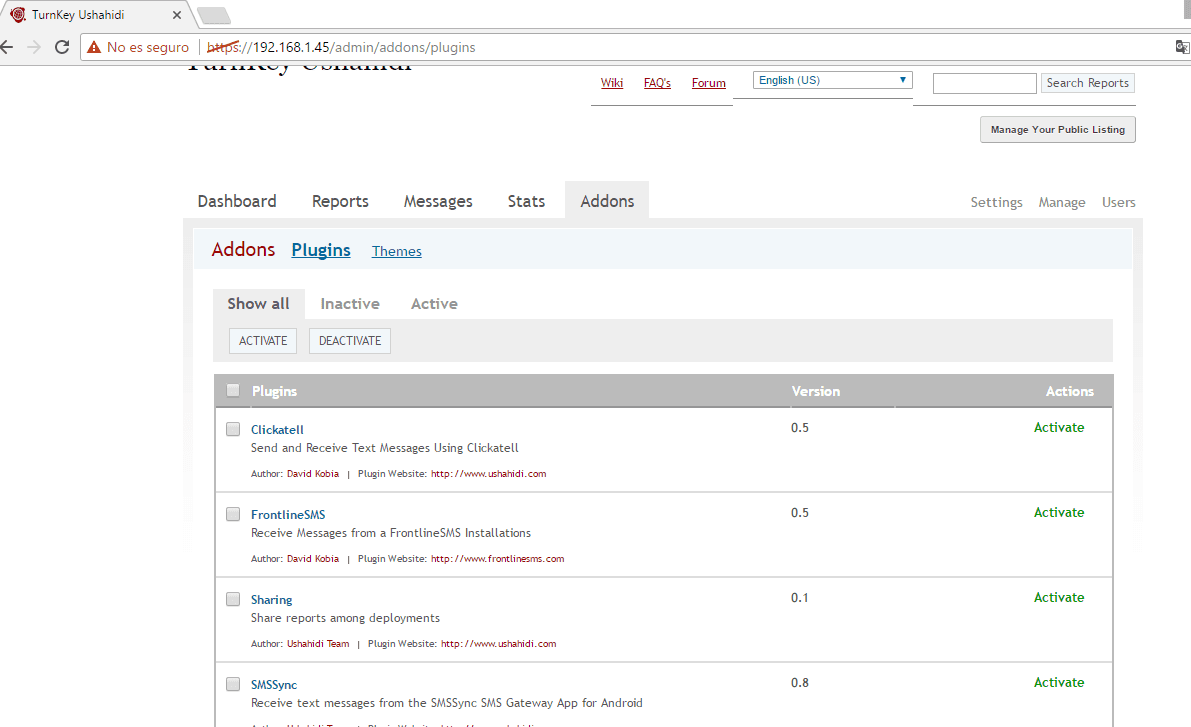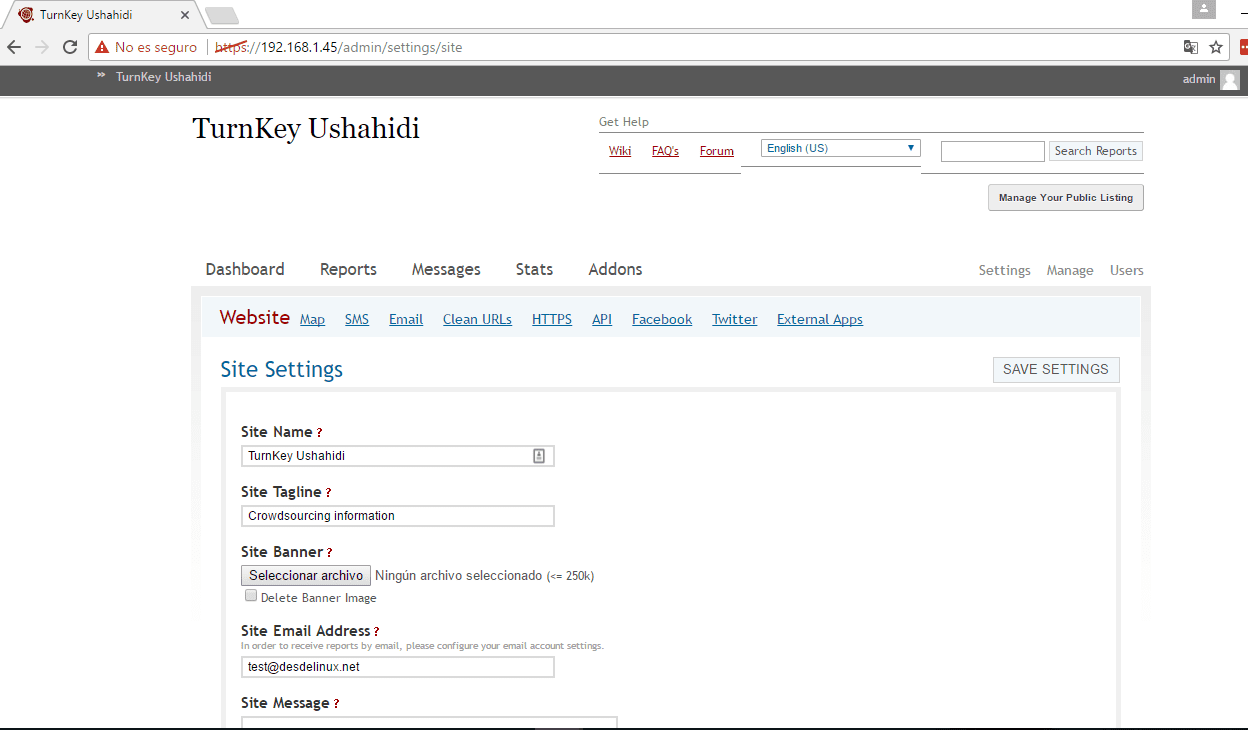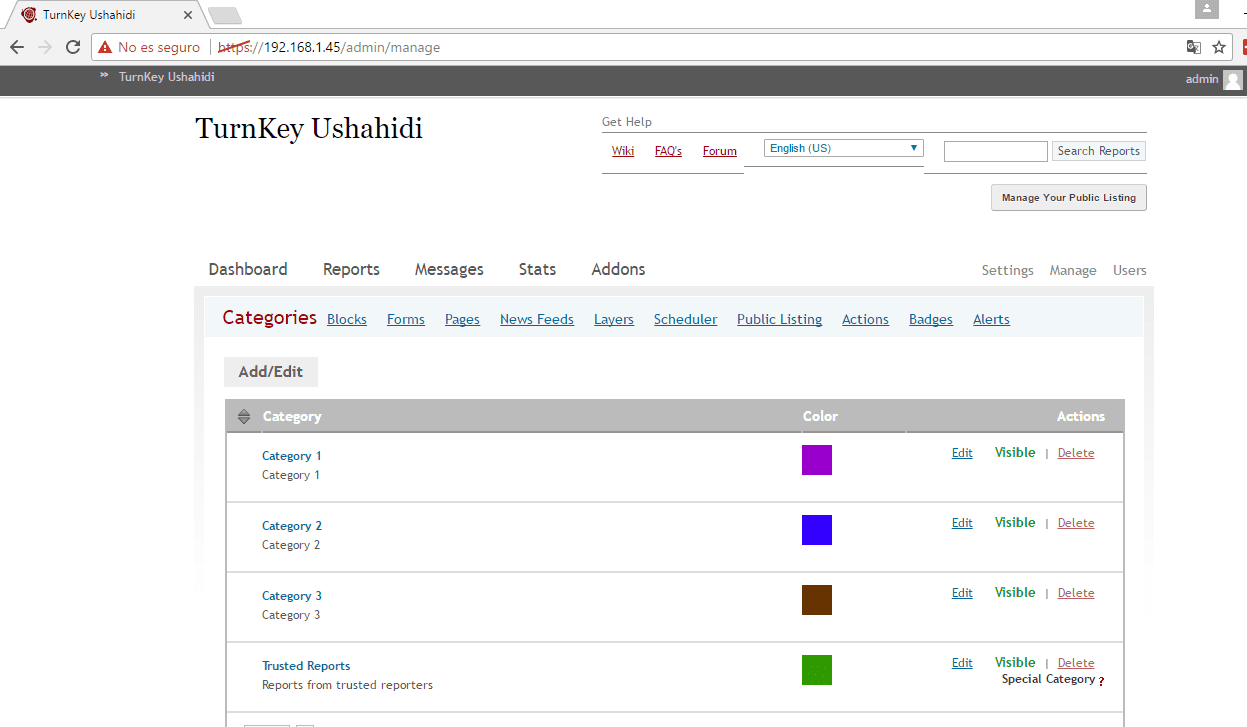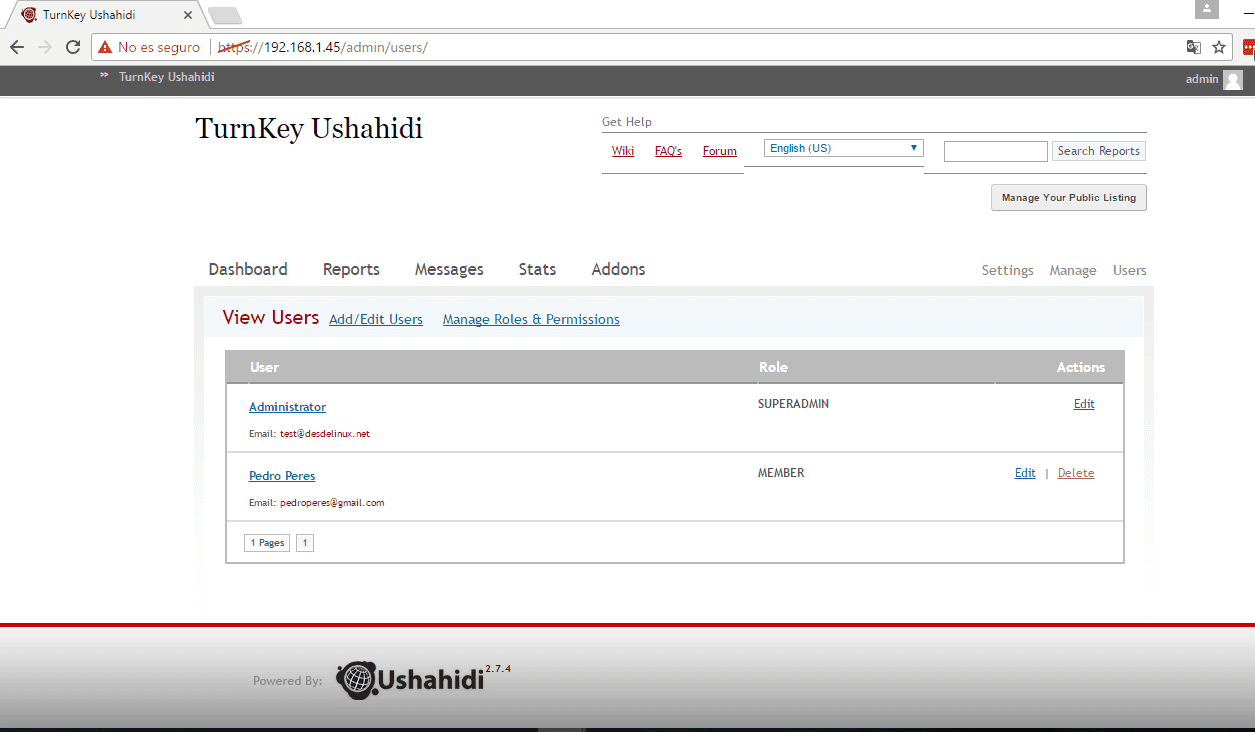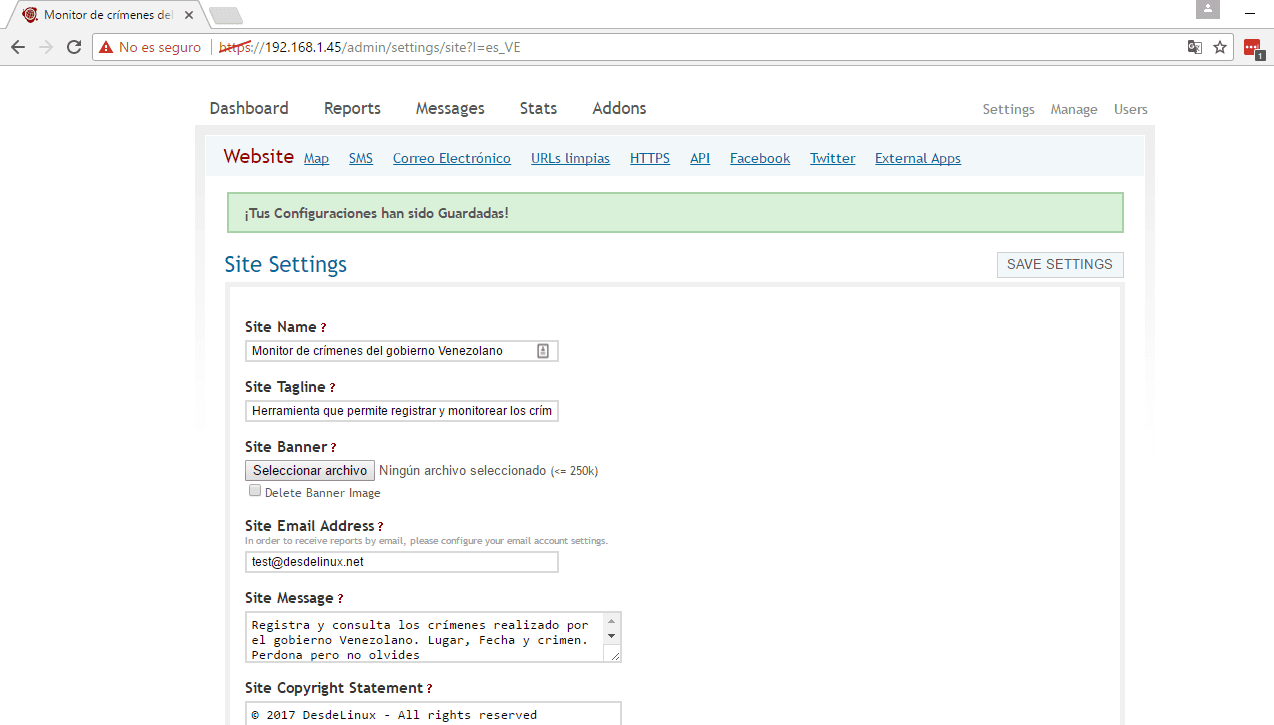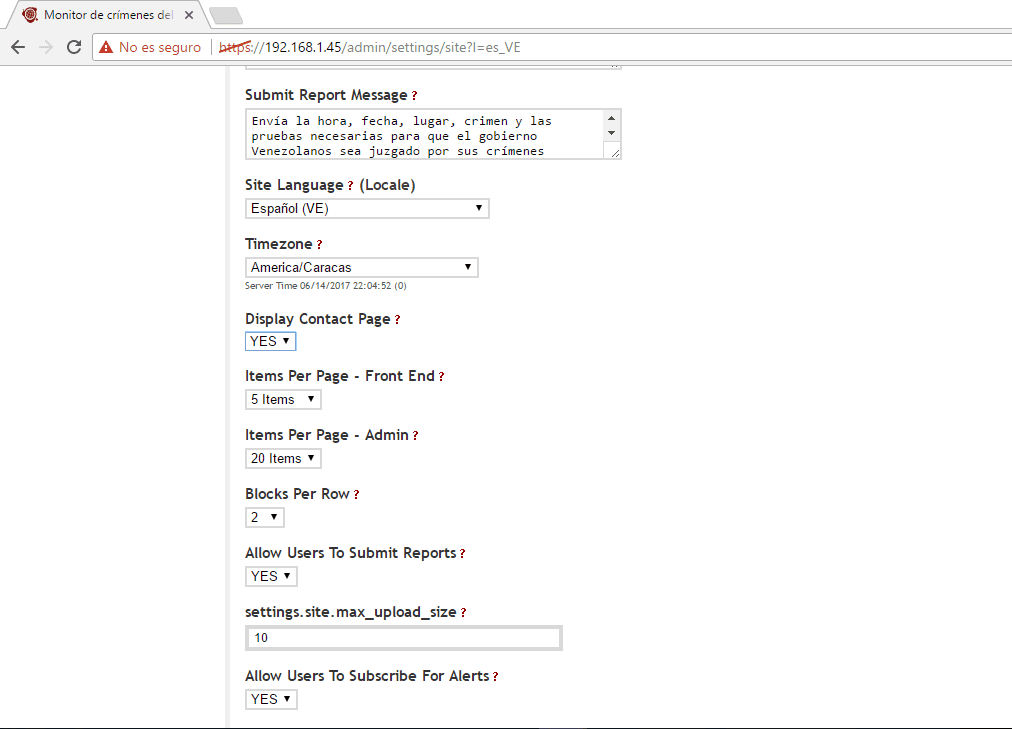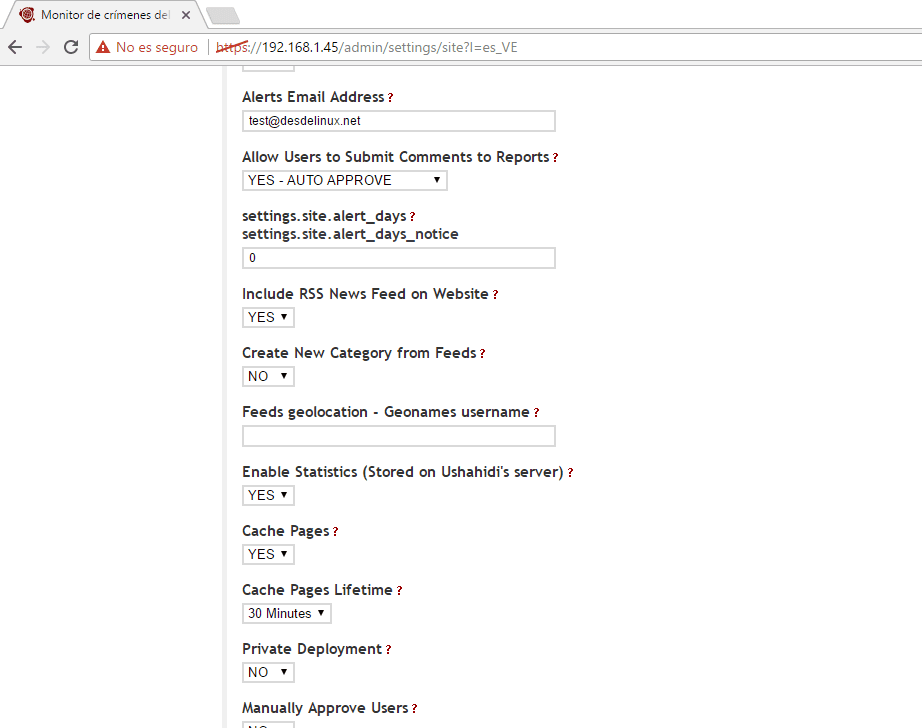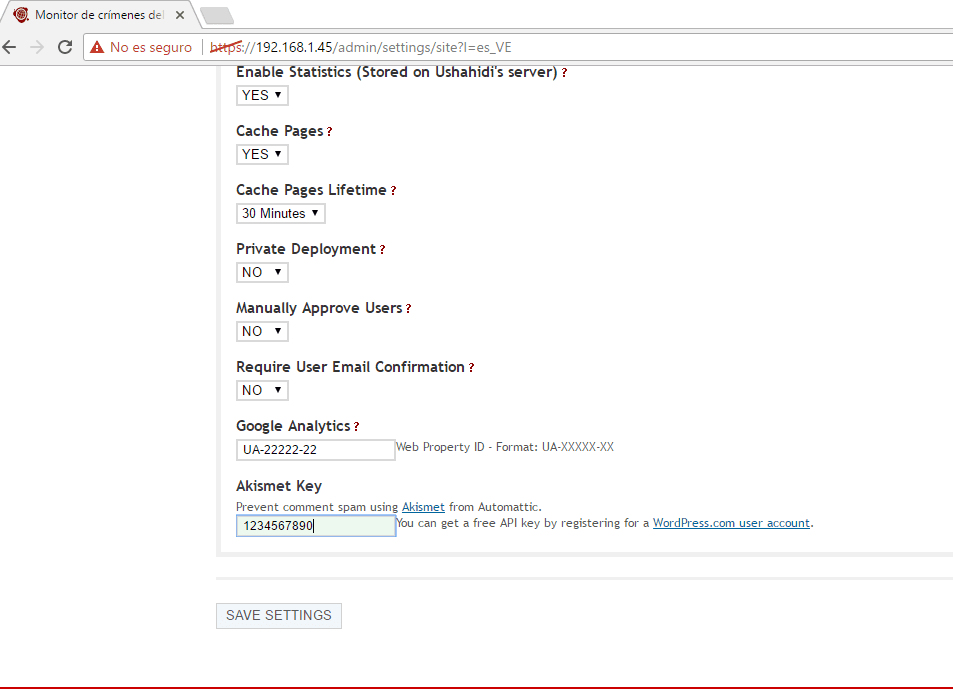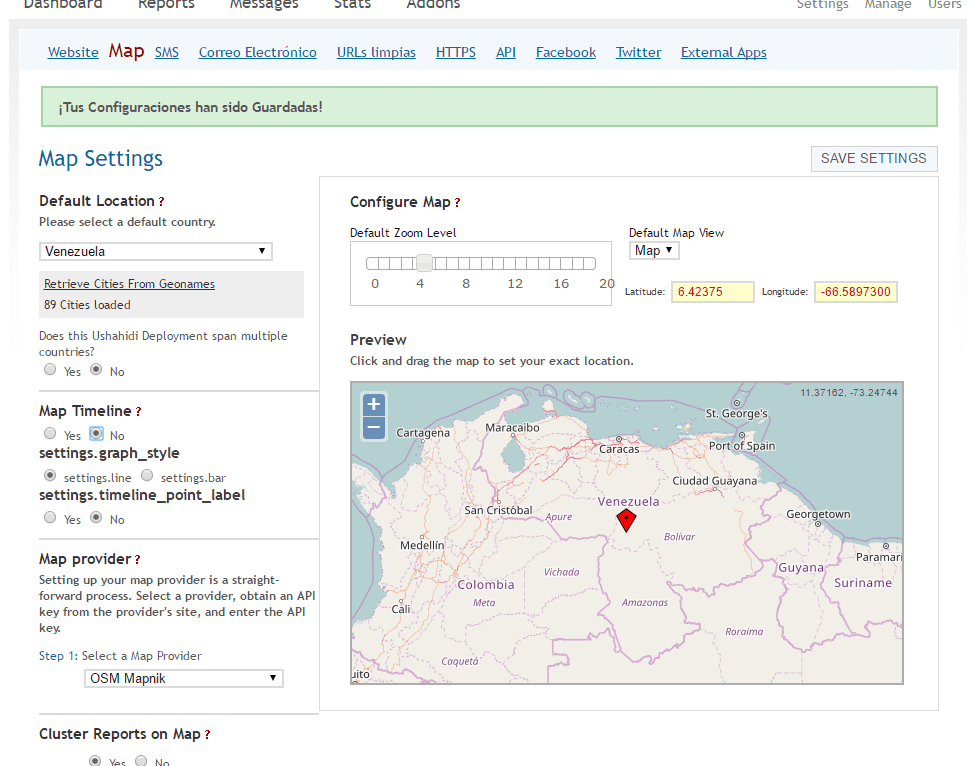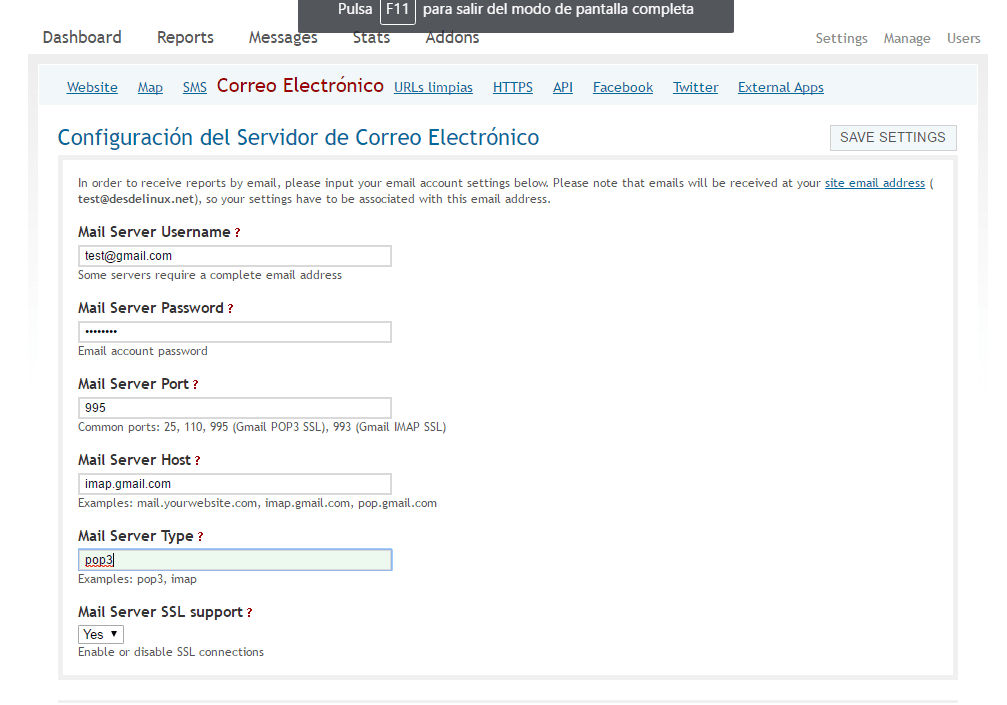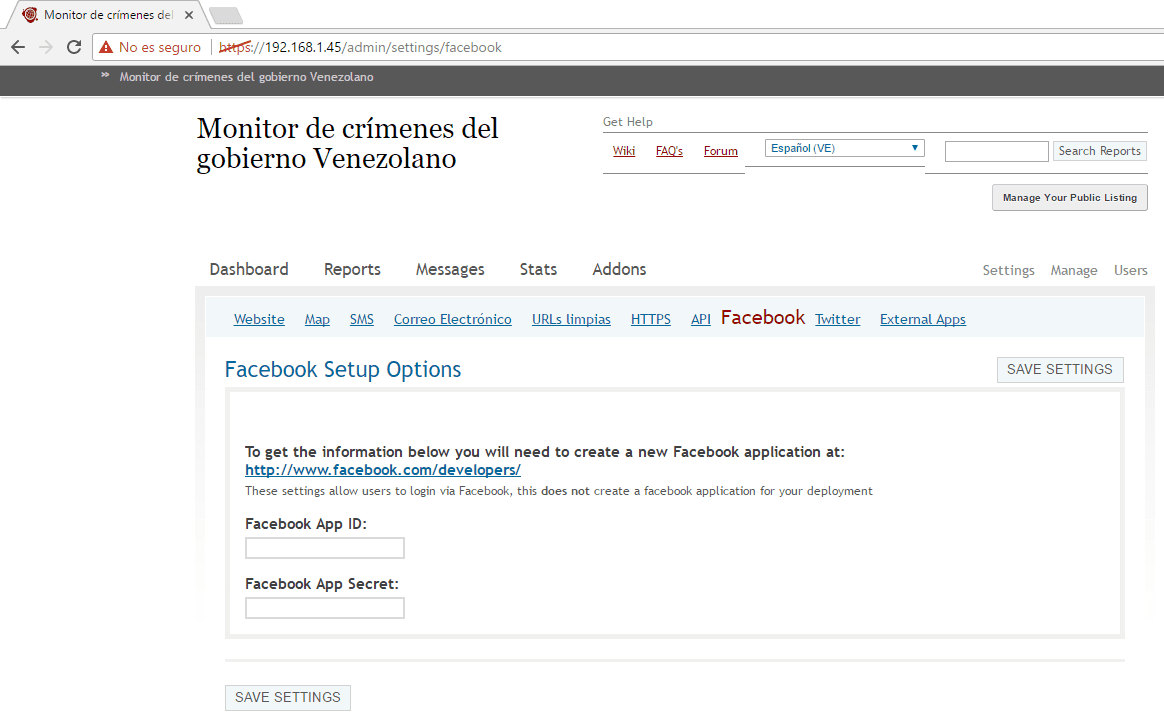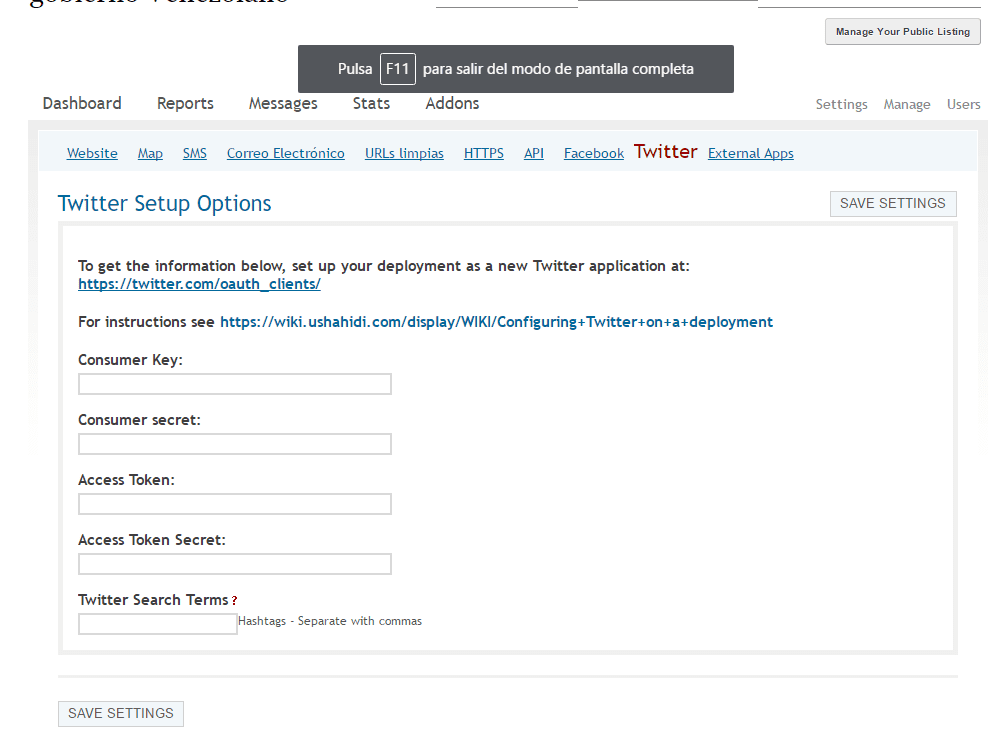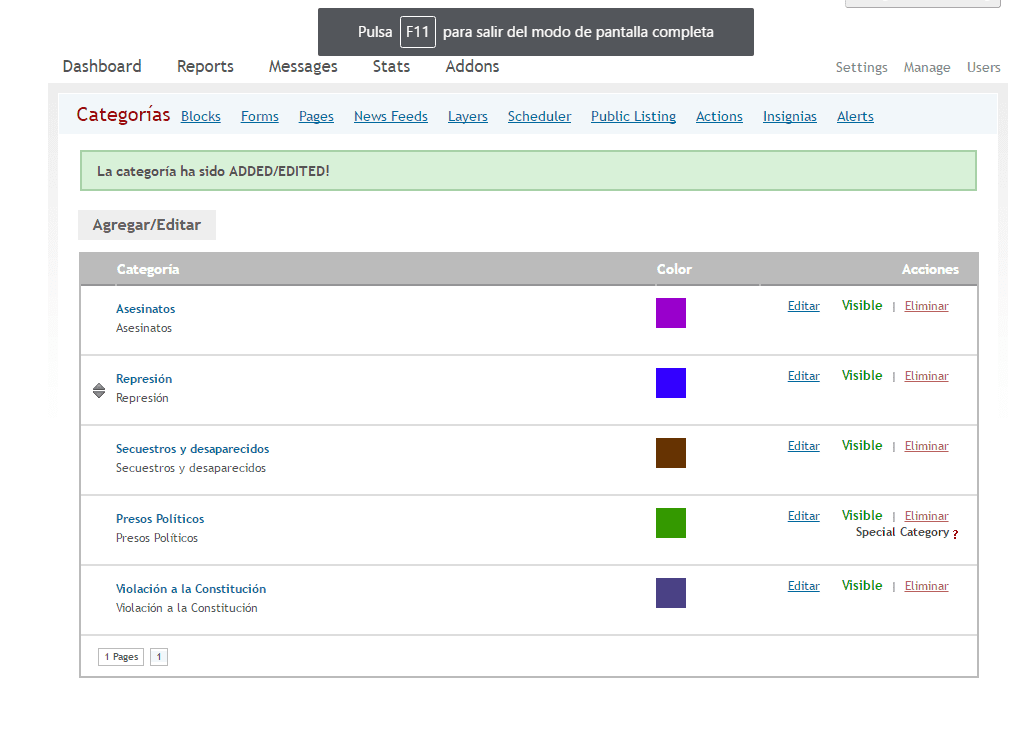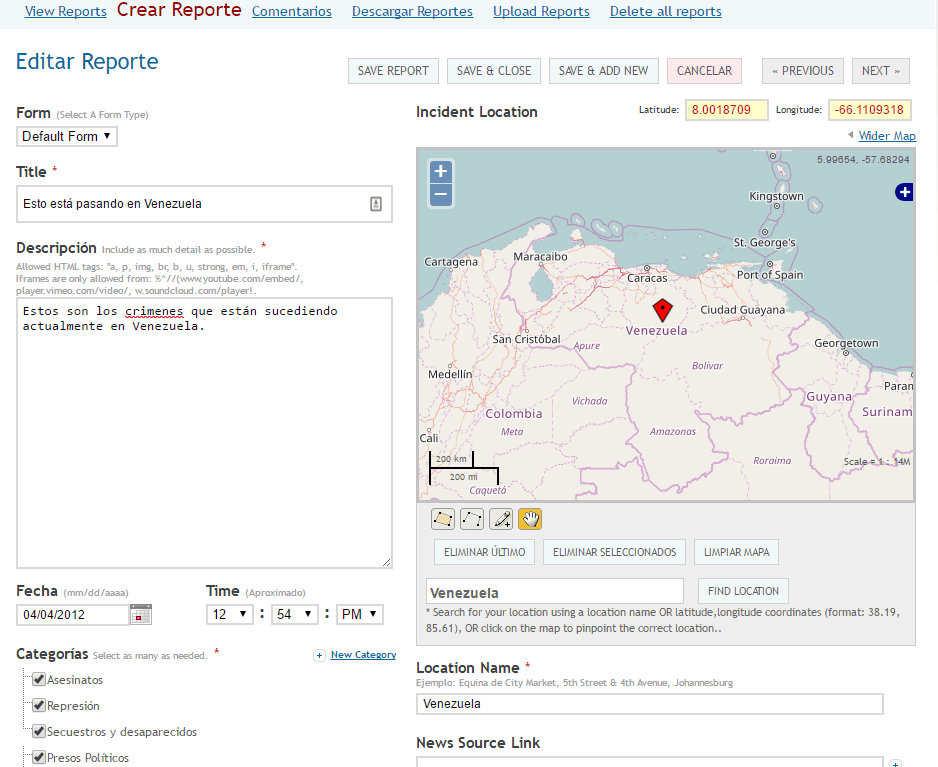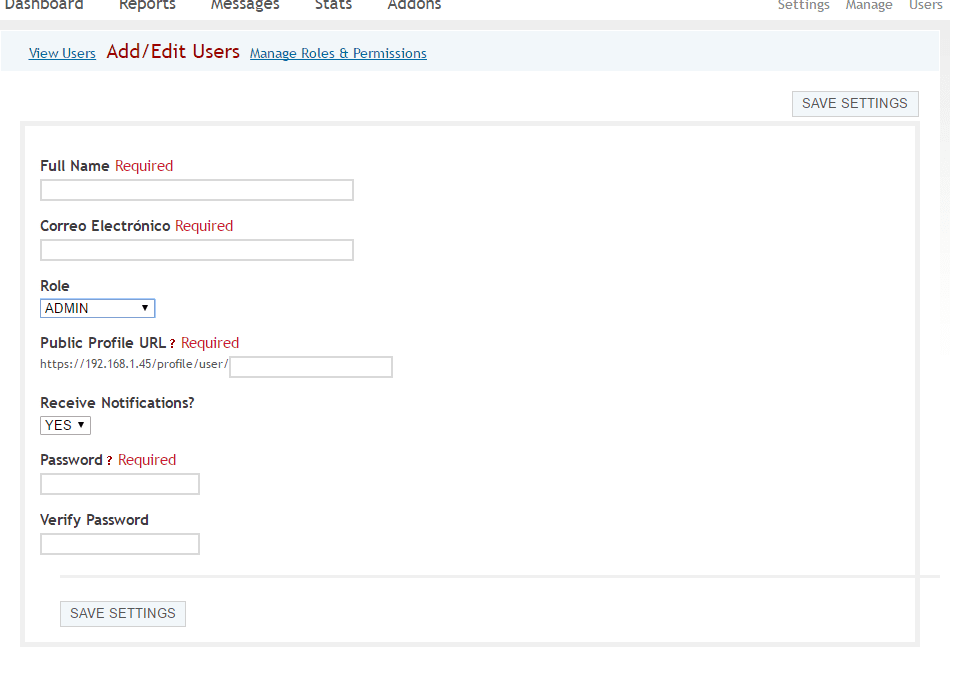Ни для кого не секрет текущая ситуация Венесуэлы, которым правит жестокая и жестокая диктатура, совершающая преступления против человечности. Один из способов помочь разоруженному и атакованному народу Венесуэлы - предоставить механизмы для регистрации и отслеживания преступлений их правителей, поскольку они будут служить доказательствами для судебных процессов, которые произойдут, когда этот роковой момент в истории закончится.
Одним из многих инструментов с открытым исходным кодом, позволяющих документировать преступления и события, происходящие в определенном месте, является Ushahidi, о котором мы уже говорили ранее здесь, в блоге, с разных точек зрения, таких как для мониторинга бедствий в реальном времени и как инструмент, помогающий во время кризиса.
На этот раз мы хотим научить настроить сервер Ushahidi для записи и отслеживания преступлений правительства ВенесуэлыТаким же образом мы научим параметризовать инструмент, чтобы он адаптировался к текущим потребностям, и немного углубимся в его различные разделы.
Требования для установки сервера Ushahidi
Ushahidi не потребляет много ресурсов, поэтому он может работать на любом компьютере, но тогда вы должны учитывать объем данных, которые будут храниться, количество запросов, которые он будет обрабатывать, но, прежде всего, количество пользователей, которые будут использовать инструмент.
Мы должны были установить VirtualBox на этом компьютере и иметь соответствующие разрешения для настройки брандмауэра и открытия или закрытия портов. Хотя для этого конкретного случая лучше всего иметь его в vps, таком как Amazon, так как было бы легче обойти ограничения, которые правительство вводит для этого типа веб-сайта, в дополнение к возможности масштабировать ресурсы в соответствии с его использованием.
Важно отметить, что в этом руководстве мы сосредоточимся на том, чтобы делать это с виртуальной машины с использованием Ushahidi OVA, созданного командой Linux под ключ, который имеет очень продвинутую интеграцию с amazon aws.
Как установить Ushahidi с помощью TurkeyLinux OVA?
Если вы следовали руководствам, которые мы сделали в последние дни, многие из этих шагов будут вам знакомы, я постараюсь быть как можно более подробным, чтобы установка была довольно простой.
- Загрузите Ushahidi Ova, разработанную TurkeyLinux, из здесь.
- Импортируйте ранее загруженные ova из VirtualBox, для этого перейдите в Файл >> Импорт виртуализированной службы, выберите Ova, нажмите на Далее, проверьте или измените настройки виртуальной машины (оперативная память, процессор, имя и т. д.) и нажмите импортировать.

- Настройте сеть нашей виртуальной машины так, чтобы она имела доступ к Интернету, а также была доступна с хост-машины, для этого мы должны щелкнуть правой кнопкой мыши виртуальную машину, которую мы импортировали >> выберите конфигурацию >> Сеть >> Адаптер 1 >> Включить Сетевой адаптер >> Подключен к мостовому адаптеру >> и выбираем наш адаптер >> Затем принимаем. В некоторых случаях мы также должны включить адаптер 2 >> Выберите Включить сетевой адаптер >> Подключен к NAT.
- Мы запускаем виртуальную машину и начинаем процесс начальной параметризации нашего развертывания Ushahidi.
Начальная параметризация Ushahidi
Когда виртуальная машина запускается в первый раз, она запускает операционную систему с Debian, для которой мы должны параметризовать ее пароль root, а также нас просят параметризовать некоторые службы, необходимые для контроля и правильного функционирования Ushahidi. Подробные шаги для этого начального процесса параметризации Ushahidi:
- Войдите и проверьте пароль Debian Root.


- Введите и проверьте пароль MySQL, который будет работать как база данных Ushahidi.
- Войдите и подтвердите пароль администратора Ushahidi.
- Введите адрес электронной почты администратора Ushahidi (потребуется позже для входа в панель Ushahidi).
- Если вы хотите использовать сервисы TurnkeyLinux, введите свой ключ API или нажмите «Пропустить».

- Введите адрес электронной почты для системных уведомлений.

- Устанавливаем необходимые обновления безопасности.

- В случае, если обновление безопасности высокого уровня (например, обновление ядра), оно попросит вас перезапустить, чтобы настроить обновление, мы перезагружаем его и ждем, пока машина снова запустится.

- После запуска виртуальной машины у нас будут запущены и настроены все службы, чтобы Ushahidi работал правильно, будет показан экран с службами и IP-адресом для доступа к ним. Лично я рекомендую перенастроить IP-адрес, который виртуальная машина дает нам с помощью dhcp, на фиксированный IP-адрес нашей сети, для этого мы переходим к Advanced Menu >> Networking >> eth0 >> StaticIp и введите соответствующие данные.




Конфигурация развертывания Ushahidi
Выполнив описанные выше шаги, мы установили и запустили ряд служб, которые необходимы Ushahidi для правильной работы, в дополнение к полной реализации этой замечательной службы. Следующие шаги позволят нам параметризовать Ushahidi, чтобы мы могли должным образом регистрировать преступления правительства Венесуэлы.
Важно отметить, что конфигурация является примером, поэтому каждый из шагов должен быть адаптирован к обстоятельствам и способу записи информации, так что это практический пример более подходящей конфигурации, позволяющий в будущем кому-то удастся разместить эту услугу и использовать ее несколько пользователей.
- С главного компьютера (или с любого компьютера с доступом к сети) введите IP-адрес Ushahidi, который был показан на начальном этапе, в нашем случае https://192.168.1.45 откроется Интернет, подобный следующему:
- Мы переходим в верхнюю правую часть страницы и нажимаем на логин, мы вводим адрес электронной почты и пароль администратора Ushahidi, который мы ранее зарегистрировали, он откроет панель администрирования, где мы можем просмотреть панель инструментов, отчеты, сообщения, статистику и выбрать расширения для увеличить преимущества Ushahidi, точно так же, как мы можем получить доступ к команде конфигурации, диспетчеру блоков (категории, формы, страницы ...) из ushahidi и в список пользователей.
Адаптация Ushahidi для регистрации и отслеживания преступлений правительства Венесуэлы
После того, как мы увидели характеристики панели Ushahidi, давайте приступим к работе и начнем параметризацию на очень высоком уровне того, что необходимо инструменту для адаптации к выбранной нами проблеме.
- На панели Ushahidi выбираем вариант Настройки и мы изменим некоторые данные, Имя сайта, Слоган сайта, мы выбираем баннер (в случае, если заголовок нам не нужен), мы выбираем электронную почту для контакта, информативное сообщение заголовка, сообщение об авторских правах, информационное сообщение для отправки отчетов, язык сайта, зону время, выберите, хотите ли вы просматривать страницу контактов, элементы по страницам, элементы по страницам для администратора, оповещения по электронной почте, активировать rss, активировать статистику, активировать кеш страниц, ваш ключ Google Analytics для отслеживания статистики, Akismet для управления спамом, среди прочего. Поскольку параметры довольно широки, я оставляю вам серию изображений в том виде, в котором я их настроил, не забудьте сохранить в конце параметризации.
- В настройках найдите вкладку «Карта» и выберите расположение инструмента по умолчанию, в данном случае Венесуэла, я рекомендую, чтобы поставщиком карты был OSM Mapnik и уровень масштабирования 5, они могут свободно вносить любые другие изменения и нажимать СОХРАНИТЬ НАСТРОЙКИ.
- Мы можем настроить Ushahidi так, чтобы он получал отчеты по электронной почте, для этого перейдите на вкладку «Электронная почта» и добавьте настройки электронной почты. Пример можно увидеть на следующем изображении.
- Таким же образом мы можем интегрировать приложения Facebook и Twitter с Ushahidi на соответствующих вкладках.
- Затем мы переходим на вкладку «Управление», где мы будем создавать и редактировать блоки, которые предлагает нам Ushahidi, в основном категории отчетов, которые мы хотим зарегистрировать.
- Точно так же на вкладке «Отчеты» мы можем создать один или несколько по своему усмотрению.
- В случае, если вы хотите зарегистрировать новых пользователей на платформе, перейдите на вкладку пользователей >> Добавить или изменить пользователей, введите имя, адрес электронной почты, роль (Администратор, член, суперадмин или пользователь), давайте выберем URL и введем пароль доступа.
Все эти шаги приводят к некоторой общей реализации Ushahidi, которая позволит нам регистрировать и отслеживать преступления правительства Венесуэлы. Очевидно, вы должны немного углубиться в конфигурации и необходимые адаптации, но я сделал пример, охватывающий многие функции, которые предлагает нам инструмент.
Окончательный результат можно увидеть на следующих скриншотах: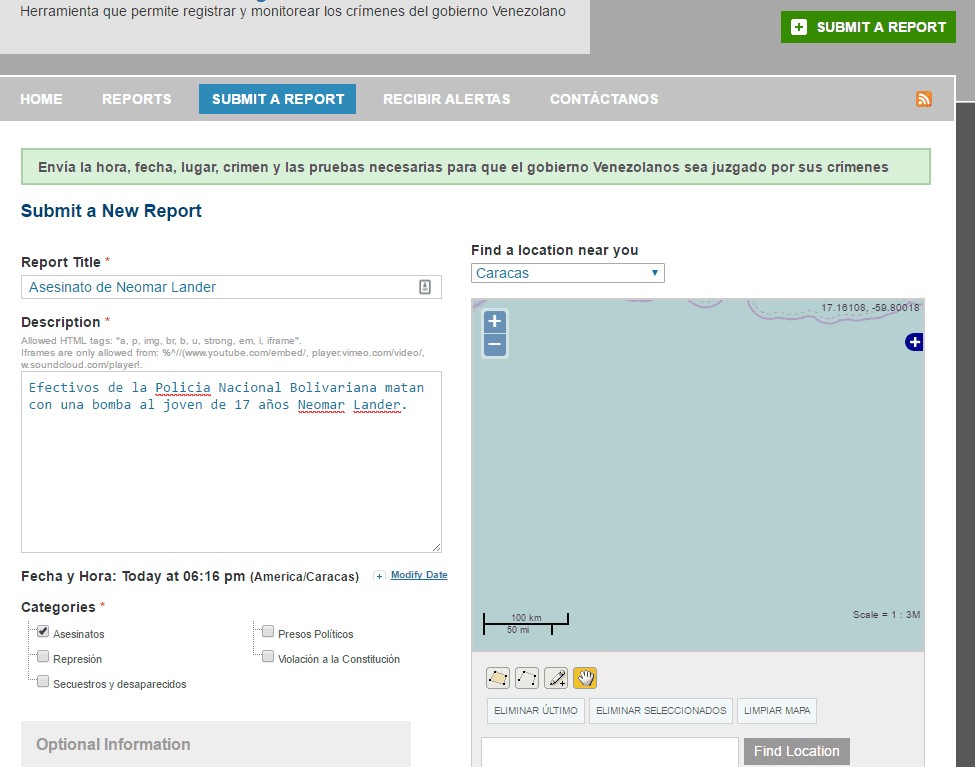

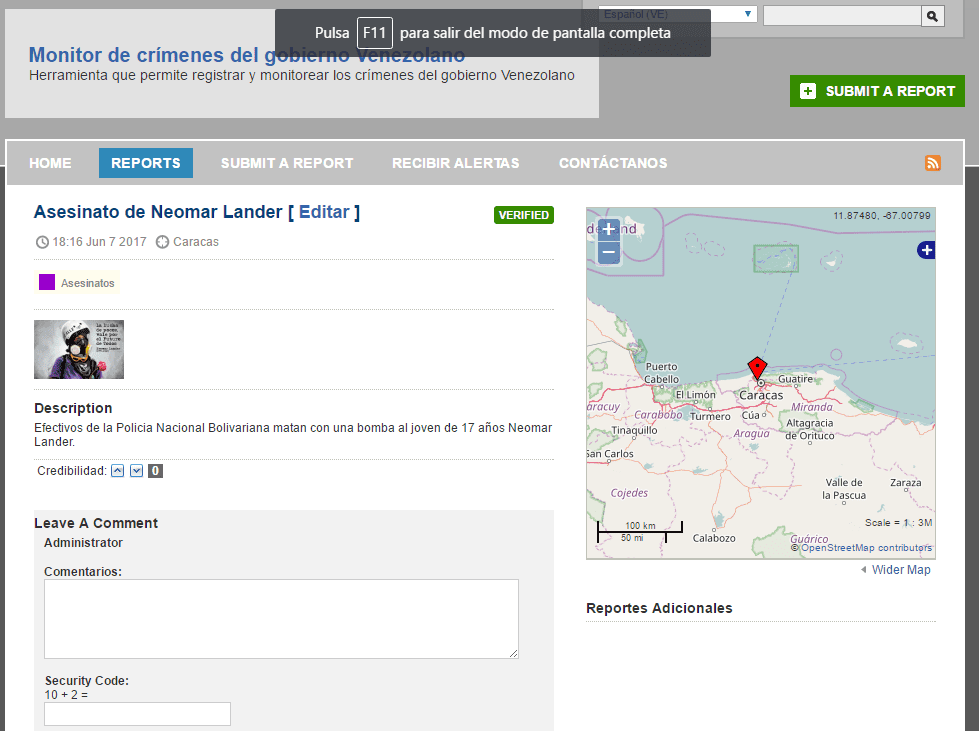
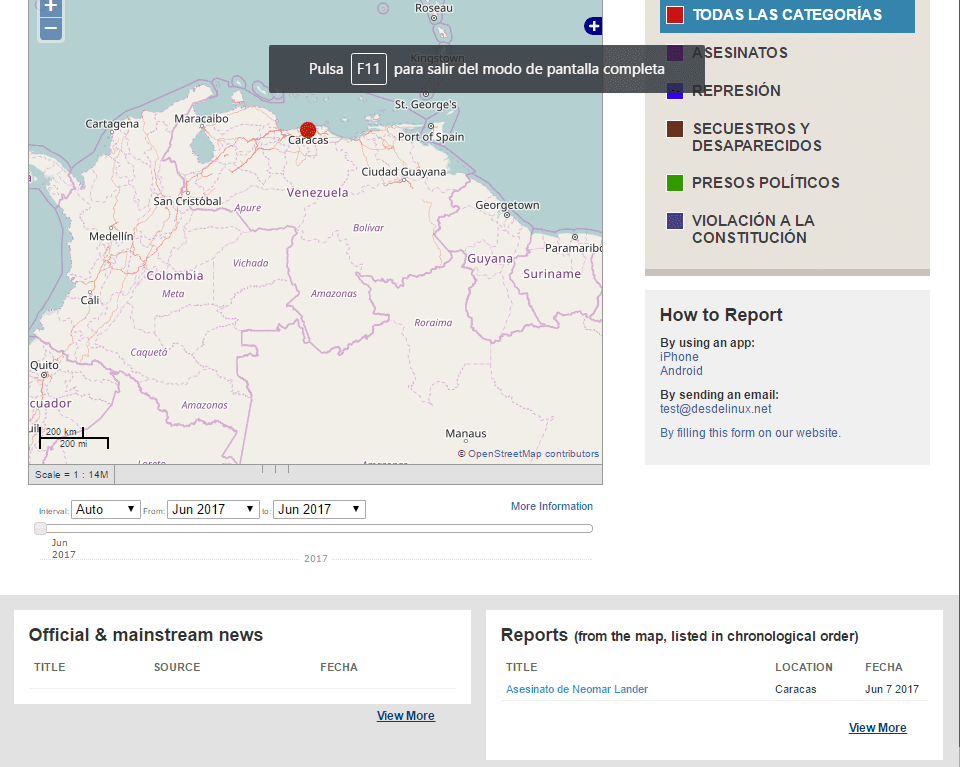
Я надеюсь, что это руководство позволит нам получить новый механизм для регистрации большого количества преступлений против человечности, совершаемых диктатурой в Венесуэле, и что кого-то побудят применить его на практике, с этой трибуны я поддерживаю людей на улицах и напомните им, что «Рано или поздно в Венесуэле засияют свобода и демократия».